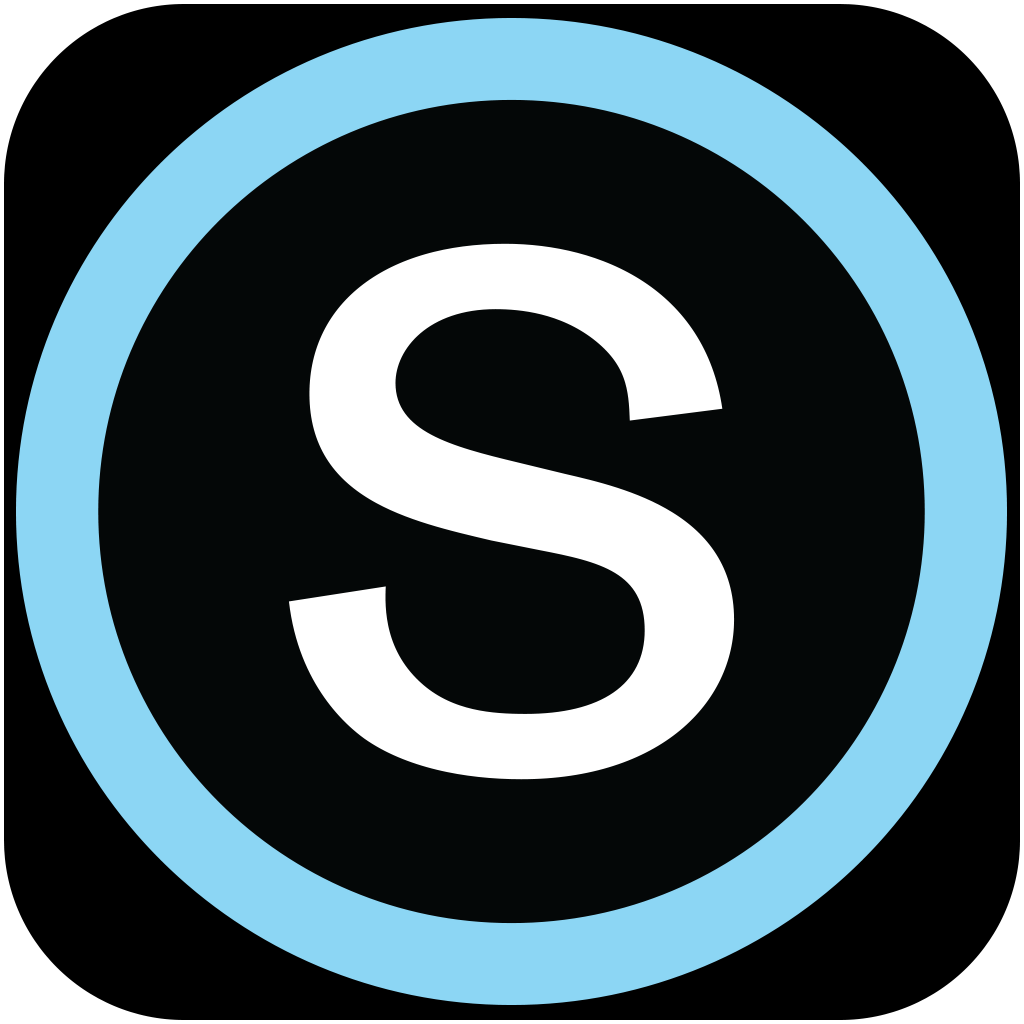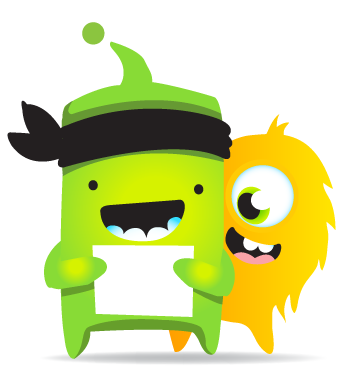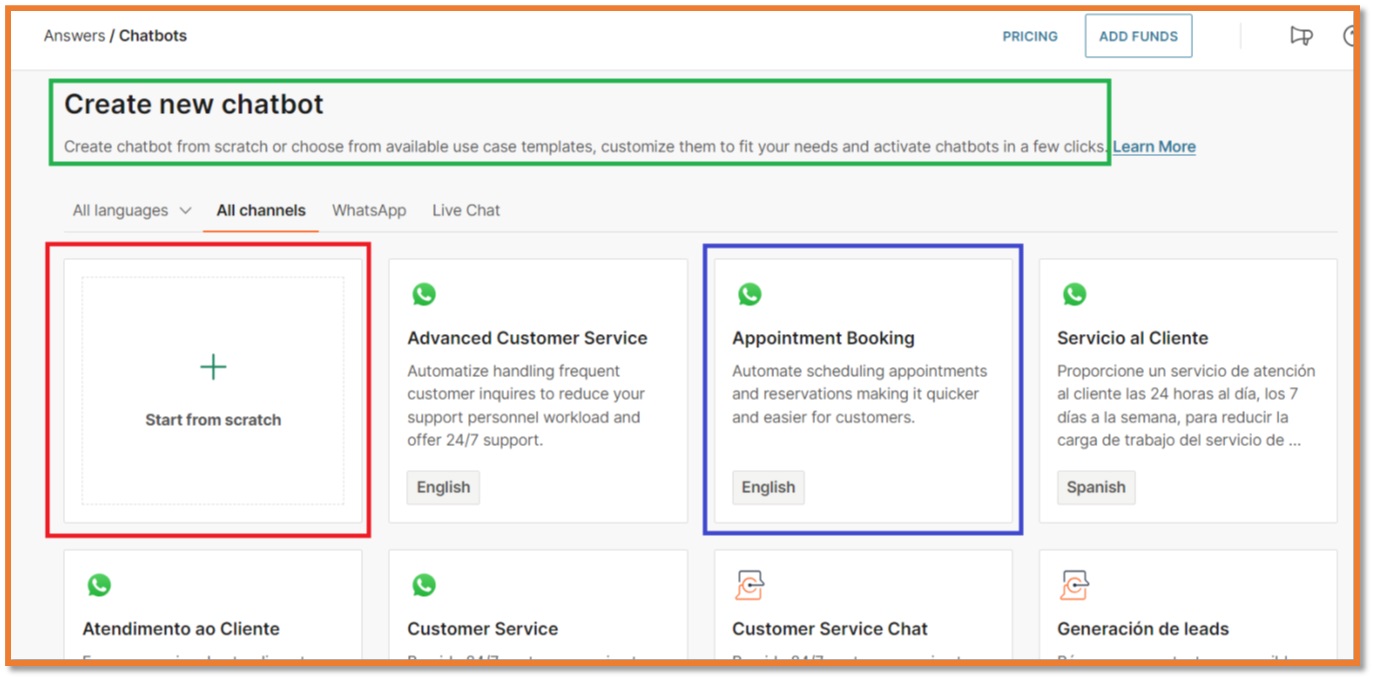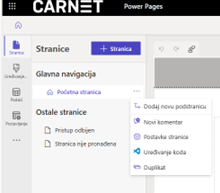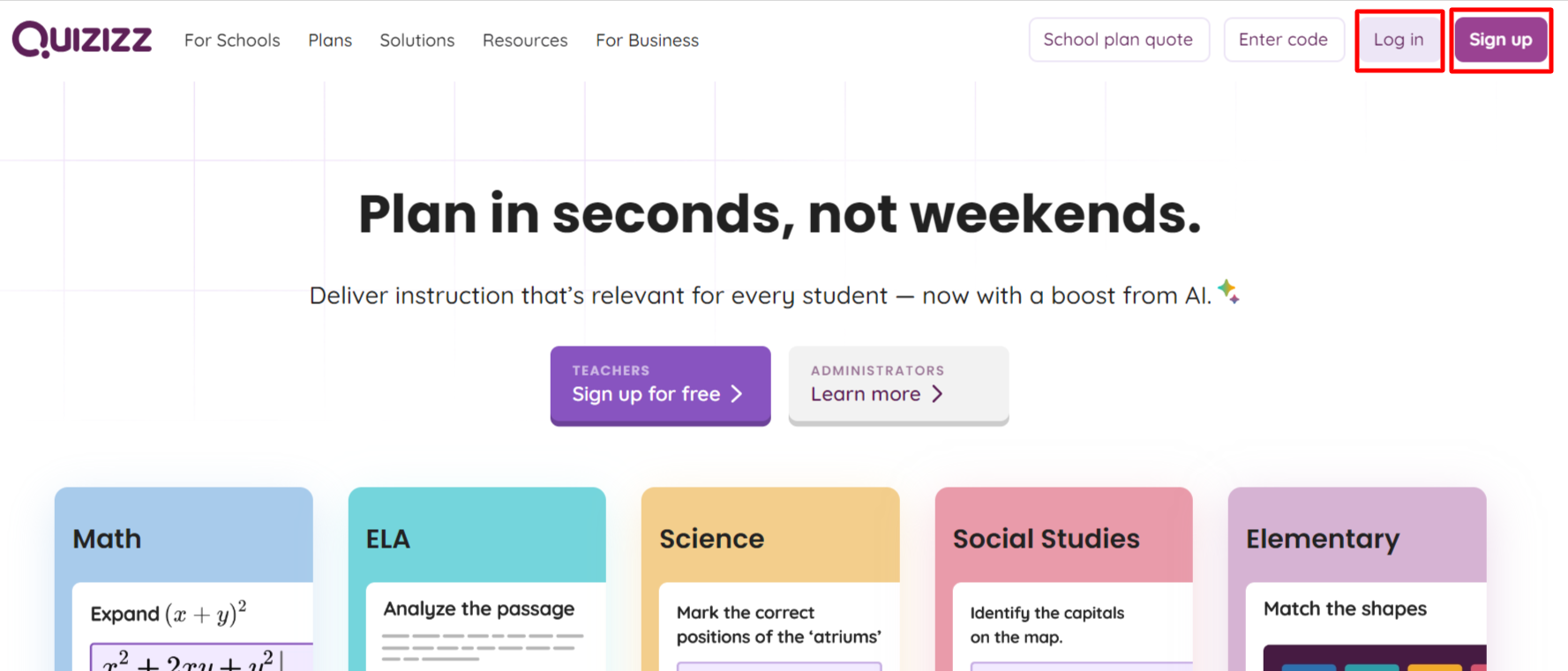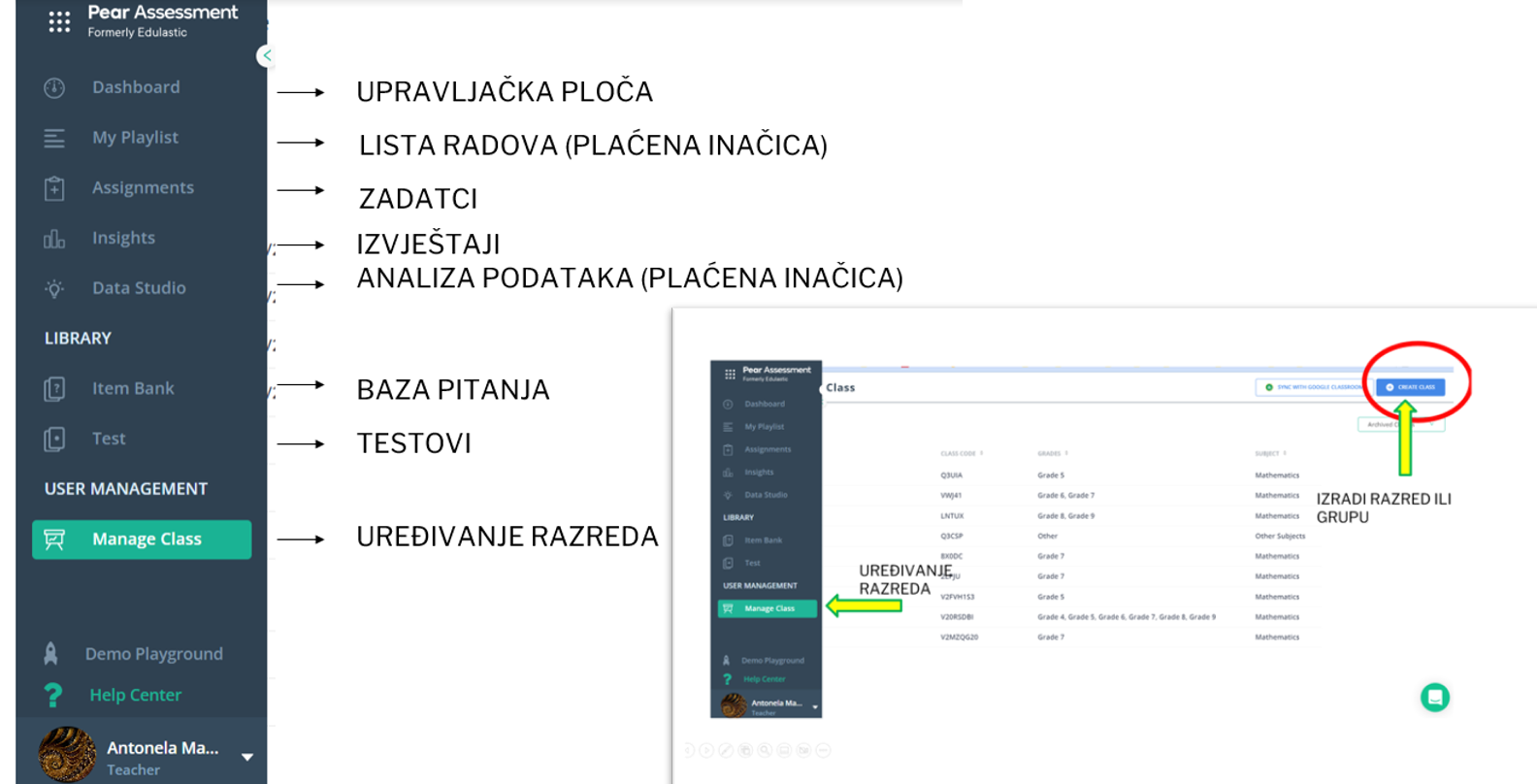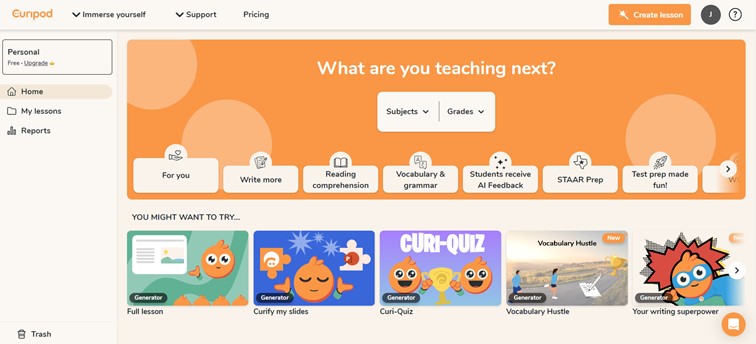Google Classroom je online alat koji služi za komunikaciju i odvijanje virtualnog dijela nastave. U izradi Google Classrooma sudjelovali su različiti stručnjaci iz područja obrazovanja kako bi stvorili platformu koja je jednostavna za korištenje, a koja će ujedno olakšati nastavnicima organizaciju njihovog predavačkog posla. Google Classroom temelji se na korištenju drugih Google alata: Gmail servis za komunikaciju, Google Drive za pohranu, Calendar za organizaciju, itd..
Google Classroom je online alat koji služi za komunikaciju i odvijanje virtualnog dijela nastave. U izradi Google Classrooma sudjelovali su različiti stručnjaci iz područja obrazovanja kako bi stvorili platformu koja je jednostavna za korištenje, a koja će ujedno olakšati nastavnicima organizaciju njihovog predavačkog posla. Google Classroom temelji se na korištenju drugih Google alata: Gmail servis za komunikaciju, Google Drive za pohranu, Calendar za organizaciju, itd..
Zbog svoje popularnosti, Google Classroom koristi preko 40 milijuna nastavnika i učenika diljem svijeta.
Prijava u sustav Google Classroom vrši se korištenjem AAI@EduHr korisničkog računa. Sutavu se pristupa upisivanjem poveznice u mrežni preglednik: https://classroom.google.com.
U polje za prijavu, unosi se AAI@EduHR korisničko ime i nakon toga korisnik se prebacuje na novi prozor za unos AAI@EduHR korisničkih podataka.
Ako su podaci točni, uspješno smo prijavljeni u Google Classroom.

Nakon uspješne prijave u Google Classroom na izbor nam se nude dva načina korištenja sustava: kao nastavnik ili kao učenik. U ovome slučaju odlučujemo se za nastavnika klikom na pripadajuću poveznicu.
Nakon toga, dočekuje nas početna ploča. U gornjem desnom uglu klikom na simbol „+“ imamo mogućnost kreirati novu učionicu (predmet) ili pristupiti postojećoj učionici (predmetu).
Kao nastavnik kreiramo novu učionicu klikom na kreiranje novog predmeta.
Klikom na kreiranje nove učionice otvara se prozor u koji unosimo osnovne podatke o našoj učionici. Obvezni je podatak naziv predmeta (učionice), a kao izbor nude se još podaci poput Odjeljka, Predmeta, Učionice.
Nakon unošenja podataka dočekuje nas početna stranica virtualne učionice.

Osnove snalaženja u učionici
-
- Upisivanje polaznika
Upisivanje polaznika izvršavamo na način da našim polaznicima pružimo jedinstveni kod naše učionice. Jedinstveni kod nalazi se na dijelu virtualne učionice klikom na Osobe. Ovdje vidimo nastavnike u virtualnoj učionici i kod za upis. Kod se za upis u premet također nalazi na naslovnici.
Za upis u virtualnu učionicu polaznik treba unijeti jedinstveni kod klikom na „+“ i „Pridruži se predmetu“. Nakon toga polaznik je upisan u virtualnu učionicu kao polaznik.
Polaznici će vam biti prikazani na stranici naziva osobe unutar učionice.
-
- Naslovnica
Na naslovnici virtualne učionice (Stream) imamo mogućnost postaviti rasprave, odgovarati na rasprave polaznika, objavljivati dokumente kao priloge s računala, Google Diska, vanjske poveznice ili YouTube video zapisa.
Unutar Stream odjeljka omogućene su objave koje se mogu izraditi, objaviti kada to želite, a učenici mogu odgovarati vama ili međusobno.
Objavom možete podsjećati polaznike na rokove predaje zadataka, pitanja ili na neke druge obveze, a objavu možete napraviti sada i objaviti je kasnije, sukladno potrebama nastave.
Sve što ste napravili unutar odjeljka Školska zadaća vidljivo je na Streamu u vrijeme kada odlučite objaviti zadaću, pitanje ili kada bilo što želite podijeliti s učenicima. Polaznici mogu te objave komentirati.
-
- Dodjeljivanje zadataka
Dodjeljivanje zadataka vršimo klikom na Školska zadaća dio virtualne učionice. Pod zadacima imamo mogućnost dodati razne zadatke: zadaću, kviz, upitnik, temu, materijal. Također, možemo dodati i dokumente s Google Diska.

Zadatke možemo dodijeliti točno određenom polazniku ili svima.
U postavkama zadataka moguće je odrediti vrijeme dostupnosti, bodove i druge parametre.
Unutar odjeljka Školska zadaća možete ocijeniti polaznike, ali i dobiti povratnu informaciju koliko su posvetili pozornost kreiranoj online nastavi. Kada izrađujete zadatak, možete postaviti posebne i specifične upute za rješavanje zadatka, na primjer do kada vam polaznici trebaju poslati rješenja, za koje ako zakasne, bit će obaviješteni da je zadatak predan nakon roka predodređenog za predaju.

Unutar odjeljka školska zadaća, možete učenicima postavljati pitanja. Pitanjima se također mogu dodati datoteke, poveznice za video zapise, mogu se postaviti opcije kratkih odgovora ili pak višestrukih odgovora za učenike.
Kod opcije kratkih odgovora, potrebno je odgovoriti i ocijeniti učenika pojedinačno. U slučaju višestrukih odgovora, Google Classroom omogućio je tablični prikaz iz kojeg je vidljivo tko je dao odgovor, a tko nije, te tko je kako odgovorio.
-
- Ocjene
Rezultate polaznika pratimo pod kraticom Ocjene.